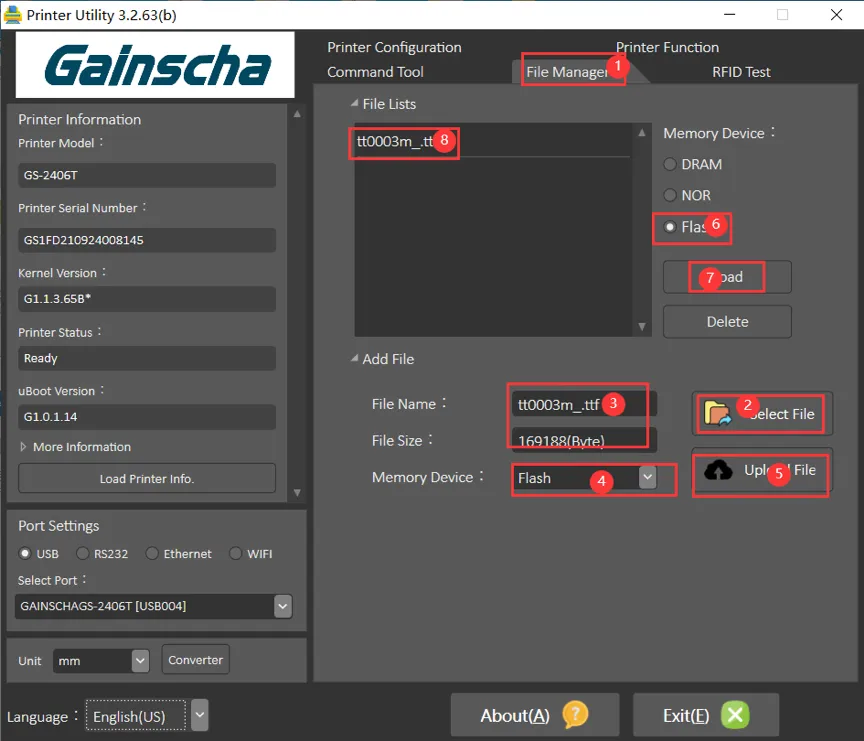Маркировка актива
Каждому активу в системе присваивается уникальный идентификатор, который отслеживает весь жизненный цикл актива.
Идентификатор состоит из последовательности букв и цифр длиной 38 символов и выглядит следующим образом:
a=a407e548-e408-43a8-ab51-7bde5309fd61Благодаря этому идентификатору можно сформировать:
- наклейку, с помощью которого можно промаркировать Актив
- записать идентификатор в NFC метку и наклеить или привязать в виде брелока к Активу
Наклейка имеет размер 58х30мм и содержит следующую информацию:
- уникальный идентификатор в виде QR-кода
- ID актива - уникальное значение
- Тип актива
- Название актива или вендор и модель актива

Печать этикетки Актива
Заголовок раздела «Печать этикетки Актива»Есть два варианта печати этикетки Актива:
- Использование подсистемы печати операционной системы (печать на обычный принтер или принтер этикеток)
- Использование системы команд принтера этикеток
Для печати этикеток лучше использовать специализированные принтеры печати этикеток
Для печати этикетки Актива Вам необходимо зайти в карточку Актива и нажать кнопку печать , выбрав один из вариантов:
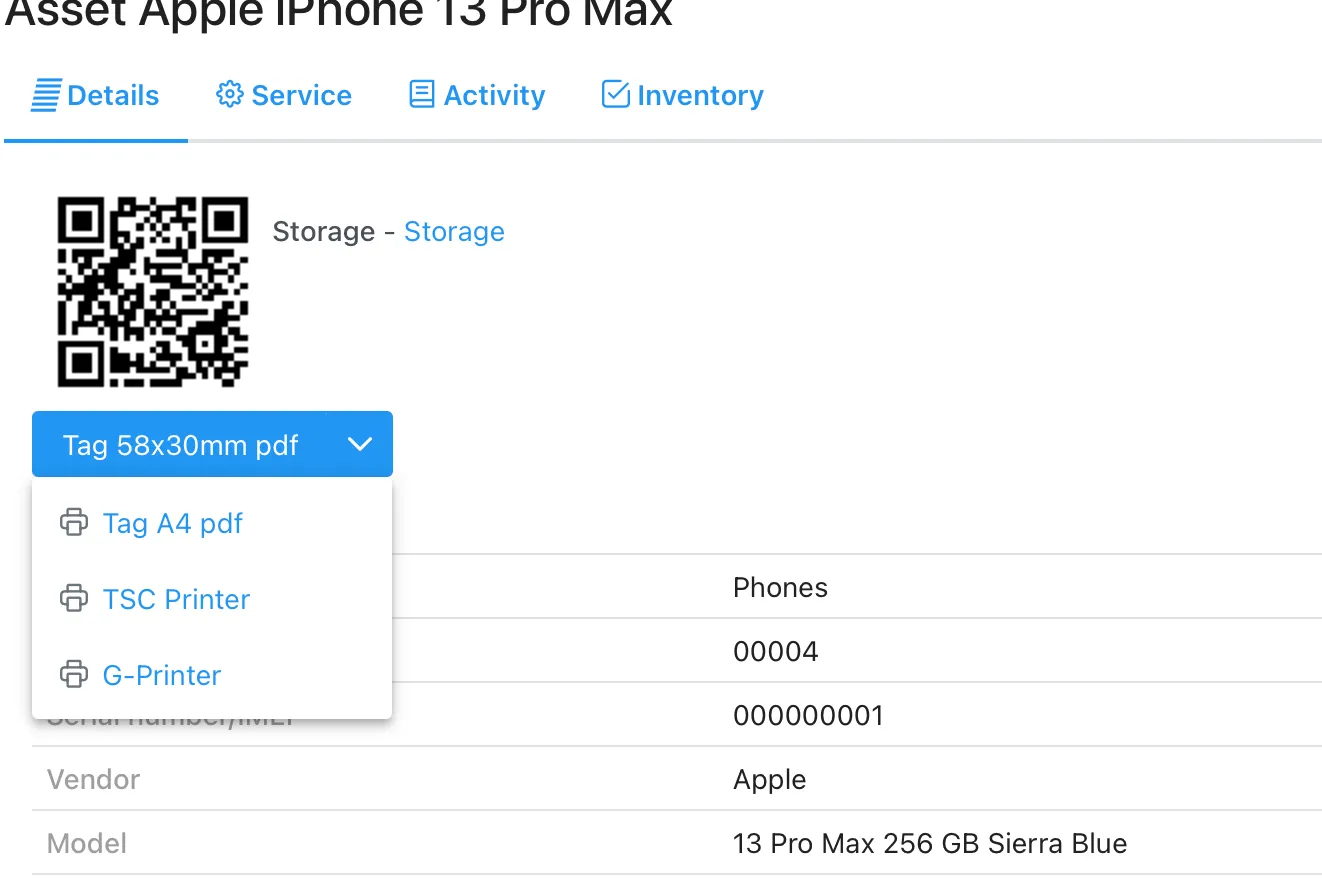
- Этикетка 58x30mm pdf - печать на обычный принтер или принтер этикеток формат 58х30мм
- Этикетка A4 pdf - печать на принтер этикеток формат А4
- TSC Printer - прямая печать на принтер TSC с использованием системы команд
- G-Printer - прямая печать на принтер Gainscha Gprint с использованием системы команд
Используя первые два варианта - будет сформирован PDF-документ, в котором будет содержаться наклейка для маркировки. Этот документ можно распечатать на любом офисном принтере или принтере этикеток, используя подсистему печати операционной системы.
При печати обязательно проверяйте выбранный принтер и параметры печати:
- ориентация - книжная
- размер бумаги - 58x30mm
Если нужный размер бумаги отсутствует, его необходимо предварительно настроить
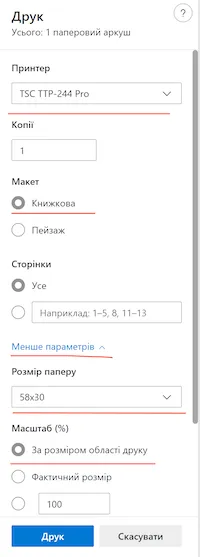
Используя последние два варианта - UNIO24 отправит систему команд на подключенный к компьютеру по USB принтер этикеток, используя Ваш браузер
Настройка формата этикеток для принтера этикеток в ОС Windows
Заголовок раздела «Настройка формата этикеток для принтера этикеток в ОС Windows»Для настройки нужного формата 58х30мм принтера этикеток Вам необходимо выполнить следующие действия:
- зайти в параметры настройки принтера в операционной системе
- выбрать нужный принтер этикеток
- выбрать Параметры печати
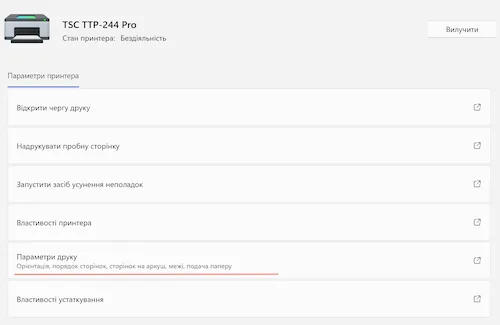
- в открывшемся окне создайте новый формат бумаги
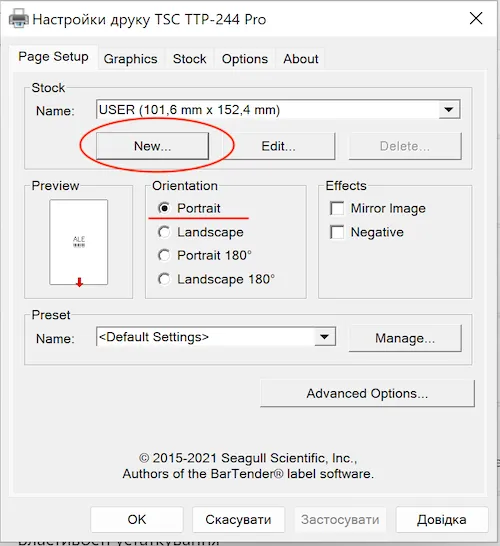
- Укажите параметры бумаги (ширина 58 мм, высота 30 мм). Остальные параметры должны быть 0. Название формата поставьте 58х30 и сохраните.
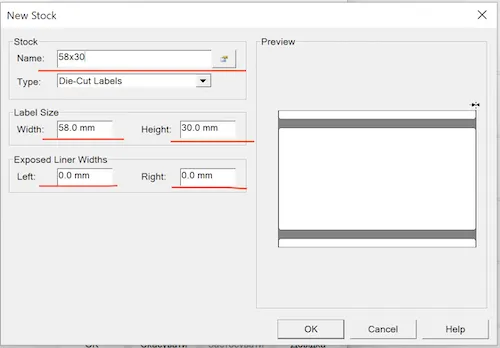
- в окне параметров принтера обязательно выберите формат бумаги по умолчанию и сохраните настройки.
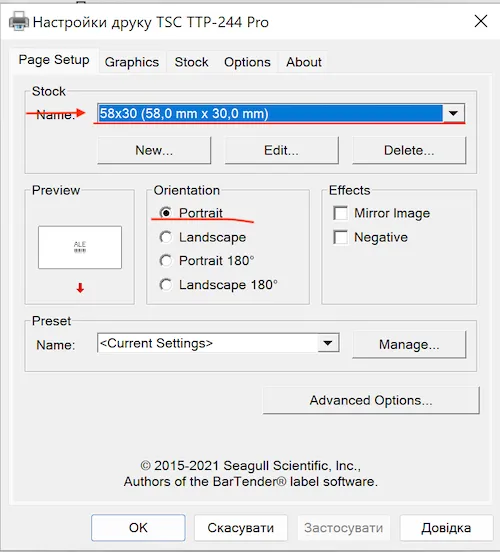
Прямая печать на принтере этикеток
Заголовок раздела «Прямая печать на принтере этикеток»
UNIO24 поддерживает прямую печать на специализированных принтерах этикеток.
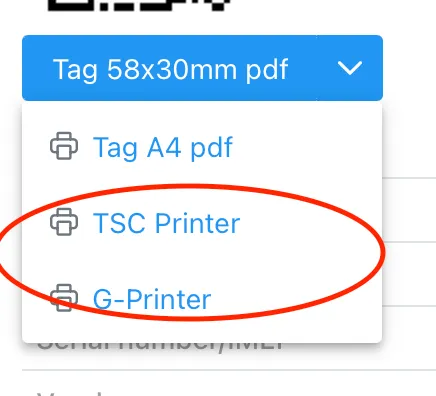
На данный момент технологию WebUSB API поддерживают поддерживающие браузеры от указанной версии:
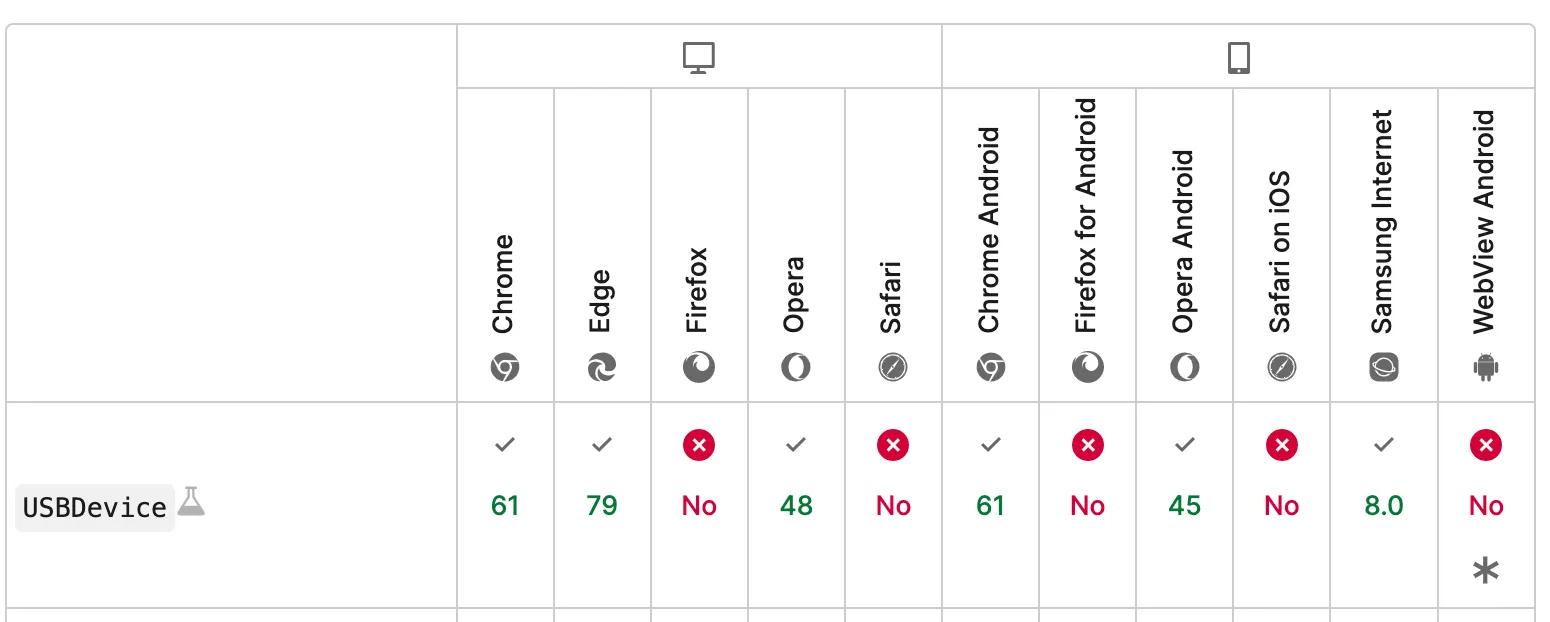
На данный момент мы поддерживаем принтеры термотрансферной печати от компании TSC с поддержкой языка управления принтером TSPL/TSPL2 и от компании Gainscha с языком управления принтером EPL/EPL2.
Протестированные нами модели:
- TSC TTP-244 Pro
- TSC TTP-247
- TSC TTP-345
- Gainscha Gprint 2406T
В качестве этикетки рекомендуем использовать полипропиленовую этикетку размера 58х30мм, что позволит использовать качественные наклейки для маркировки Активов.
Если вы используете принтеры этикеток от других производителей, мы готовы обсудить с вами возможность их интеграции в систему UNIO24.
Для этого свяжитесь с нами через форму обратной связи на сайте или напишите нам email
Настройка принтера этикеток
Заголовок раздела «Настройка принтера этикеток»Если принтер этикеток не хочет печатать кириллический алфавит, необходимо настроить или перепрошить принтер.
Настройка кириллицы принтера TSC TTP
Заголовок раздела «Настройка кириллицы принтера TSC TTP»Для настройки кириллицы необходимо перевести в настройках принтера установить кодовую страницу в UTF-8.
Для этого запустите утилиту TSC Console (поставляется с принтером или скачайте на официальном сайте), подключитесь к принтеру и выполните действия согласно картинке
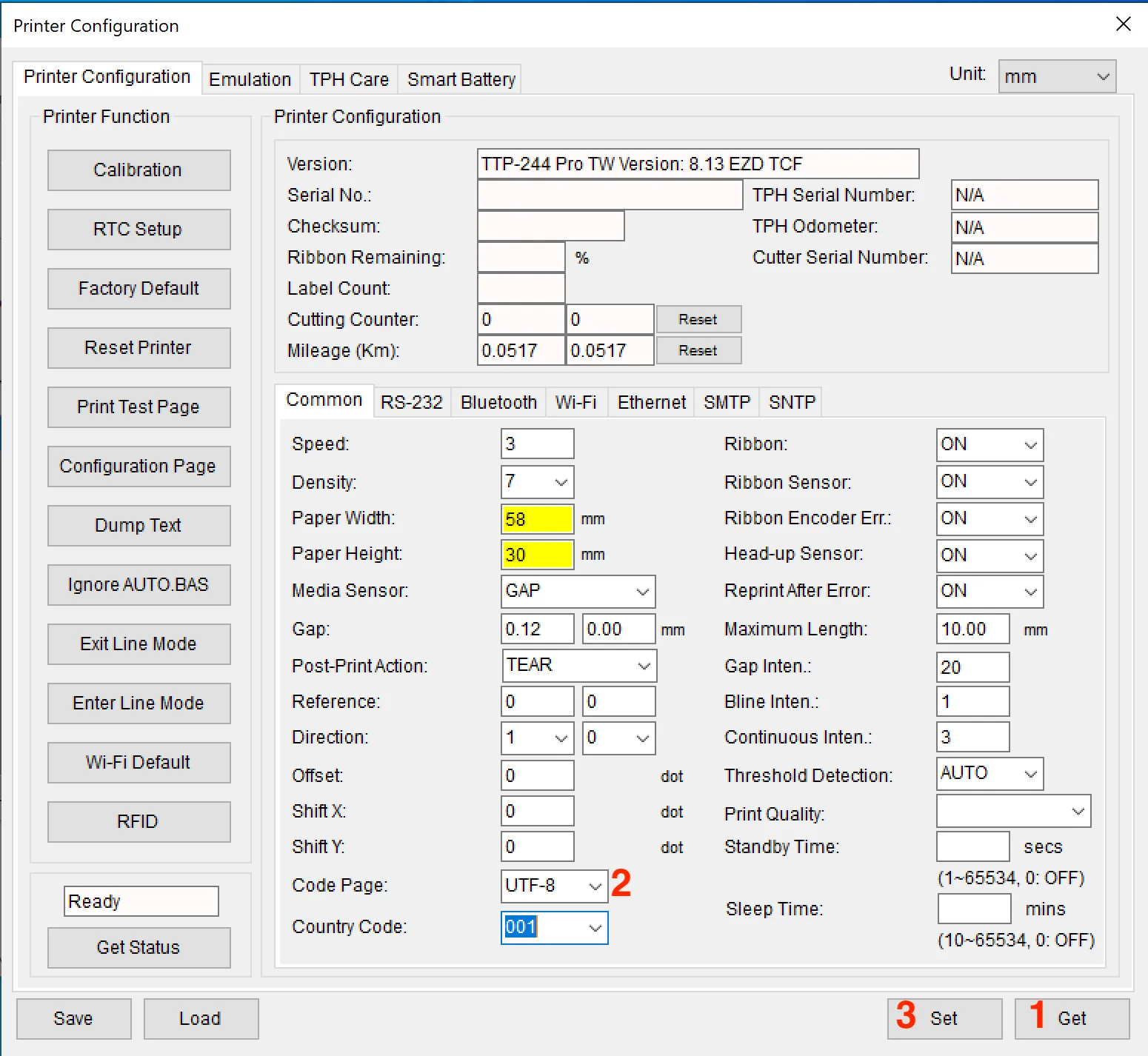
Настройка кириллицы принтера Gainscha Gprint 2406T
Заголовок раздела «Настройка кириллицы принтера Gainscha Gprint 2406T»Для настройки кириллицы Вам понадобится:
- Утилита для прошивки принтера
- Утилита для сервисного управления принтером
- Прошивка принтера с поддержкой загрузки шрифтов
- Кириллический шрифт
Обновите прошивку принтера для поддержки возможности загрузки кириллических шрифтов
Заголовок раздела «Обновите прошивку принтера для поддержки возможности загрузки кириллических шрифтов»Запустите утилиту Firmware Tool v2.3.12(r).exe
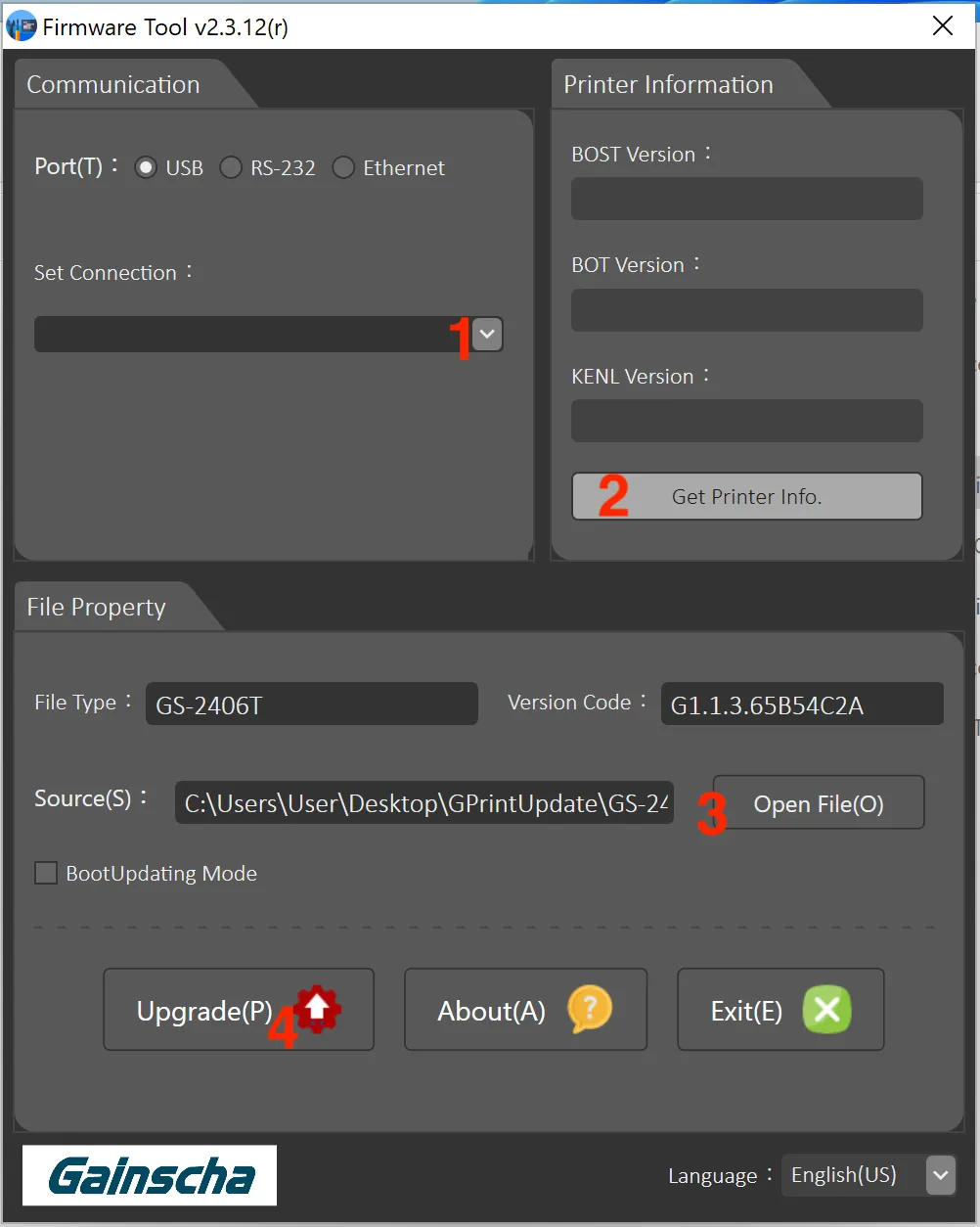
- выберите принтер
- прочитайте информацию с принтера
- выберите файл прошивки с расширением gdac
- запустите обновление прошивки принтера и дождитесь его окончания
Загрузка в принтер кириллического шрифта
Заголовок раздела «Загрузка в принтер кириллического шрифта»Запустите утилиту PrinterUtility v3.2.63(b).exe
- Подключиться к принтеру
- Выполните действия согласно инструкции на картинке
Пункты 1-5 на картинке - процедура загрузки шрифта на принтер, пункт 6-8 - проверка корректности загрузки шрифта.